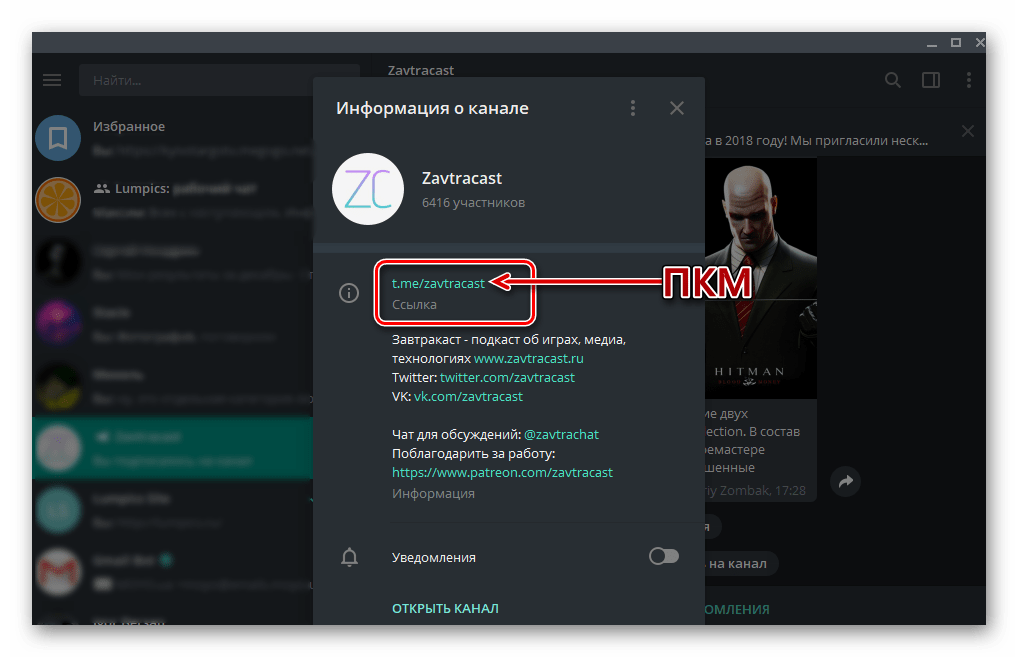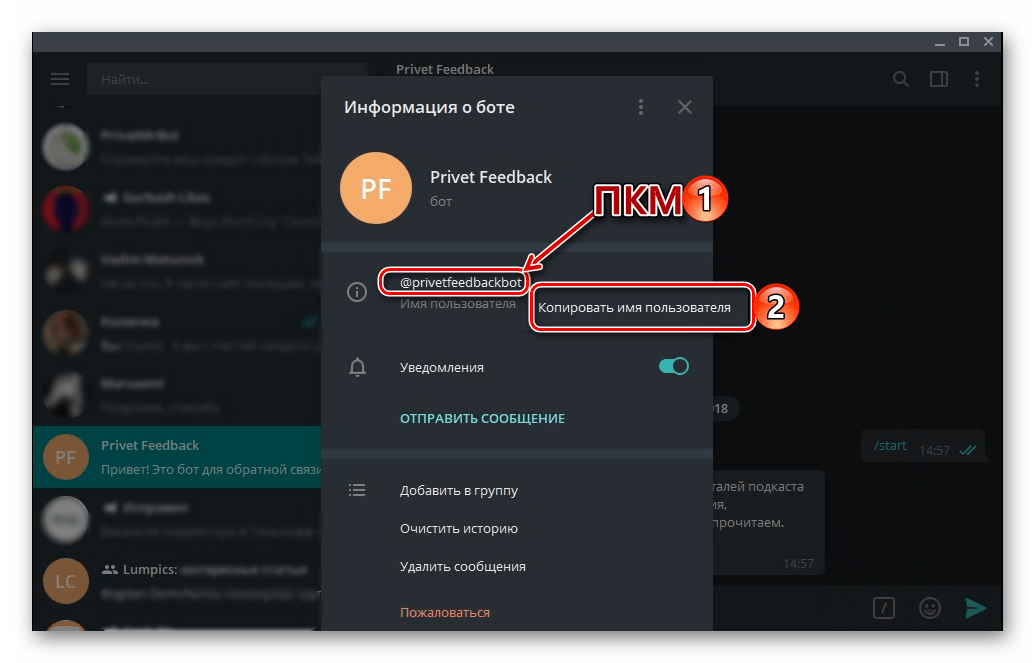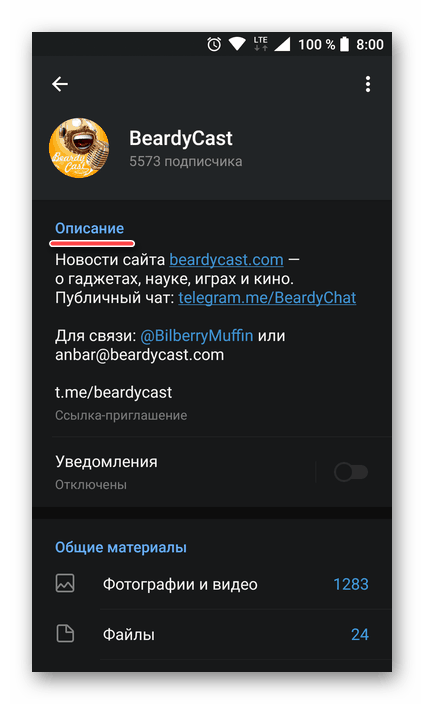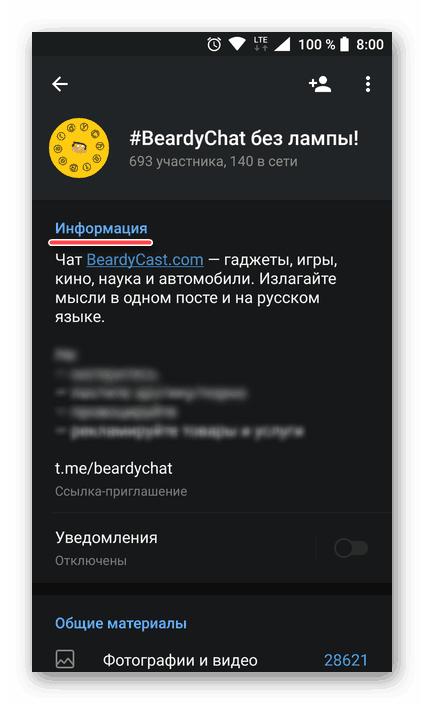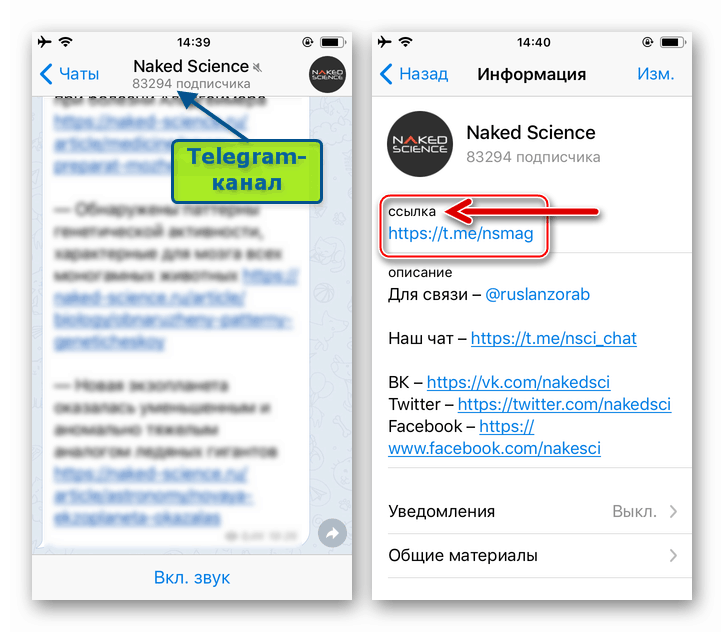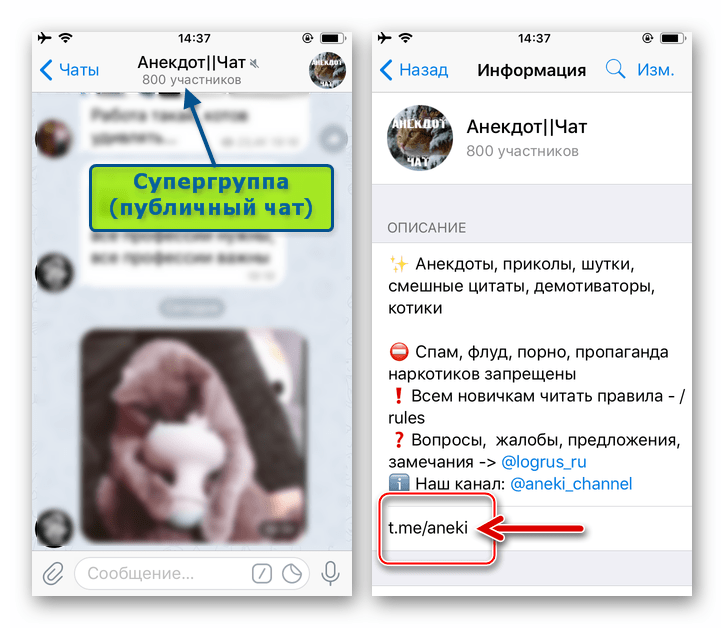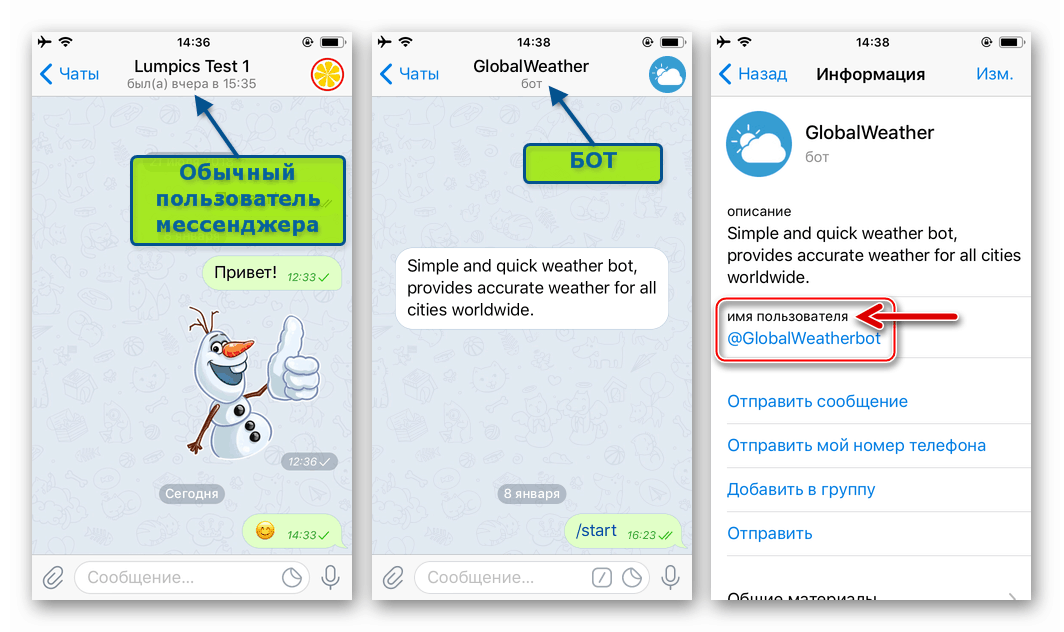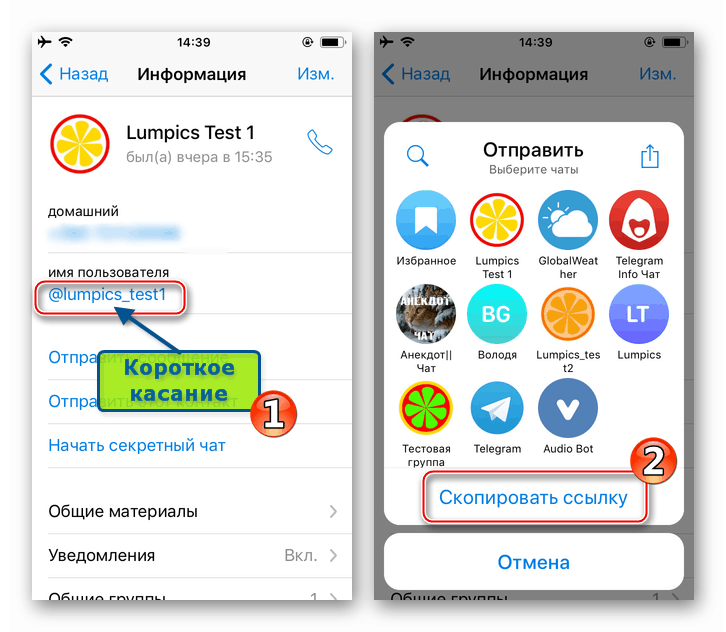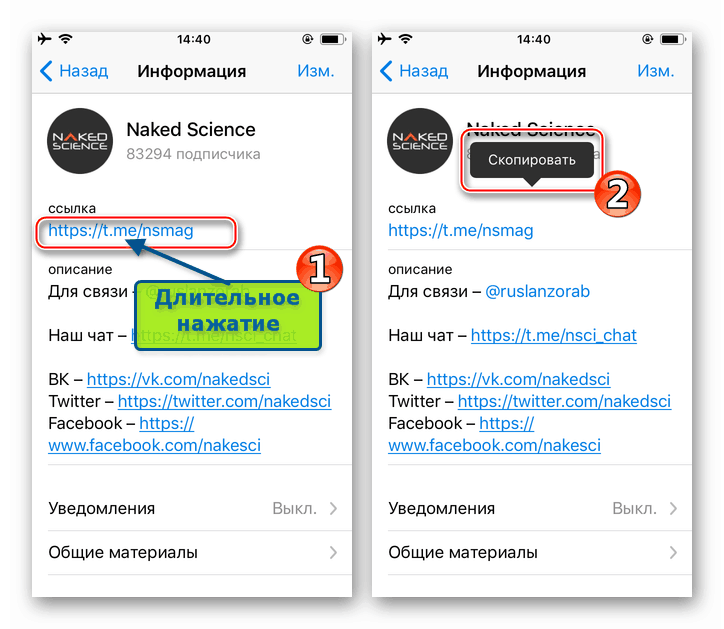Копирање везе на профил телеграма на Андроид, иОС, Виндовс
За разлику од већине инстант мессенгера, у Телеграму, идентификатор корисника није само његов телефонски број који се користи током регистрације, већ и јединствено име које се такође може користити као веза на профил унутар апликације. Поред тога, многи канали и јавни разговори имају своје властите линкове, представљене у облику класичног УРЛ-а. У оба случаја, да би се те информације пренијеле од корисника до корисника или да би се јавно дијелиле, потребно их је копирати. Како ће се то урадити ће бити описано у овом чланку.
Копирајте линк на Телеграм
Линкови приказани у профилима телеграма (канали и разговори) су првенствено намијењени позивању нових чланова. Али, као што смо рекли горе, корисничко име, које има традиционални @ @name стил за овог гласника, је такође врста везе којом можете приступити одређеном налогу. Алгоритам копирања и првог и другог је готово идентичан, могуће разлике у акцијама диктира оперативни систем у којем се апликација користи. Зато сваку од њих сматрамо одвојено.
Виндовс
Копирање линка на канал у Телеграму за његово даље коришћење (на пример, објављивање или пренос) на рачунару или лаптопу са Виндовс-ом може бити дословно неколико кликова мишем. Ево шта треба да урадите:
- Листајте кроз листу за ћаскање у Телеграму и пронађите онај на који желите да се повежете.
- Кликните левим тастером миша на жељену ставку да бисте отворили прозор за ћаскање, а затим на горњем панелу, где је наведено његово име и аватар.
- У
t.me/nameпрозору „Информације о каналу“ који ће се отворити, видећете везу обрасцаt.me/name(ако је то канал или јавни цхат)![Започните копирање везе на канал у апликацији Телеграм за Виндовс]()
или име @ име ако је то посебан корисник телеграма или бот.![Копирај корисничко име у апликацији Телеграм за Виндовс]()
У било ком случају, да бисте добили линк, кликните на ову ставку десном типком миша и одаберите једину доступну ставку - „Копирај везу“ (за канале и разговоре) или „Копирај корисничко име“ (за кориснике и ботове). - Одмах након тога, линк ће бити копиран у клипборд, након чега га можете поделити, на пример, слањем поруке другом кориснику или објављивањем на Интернету.
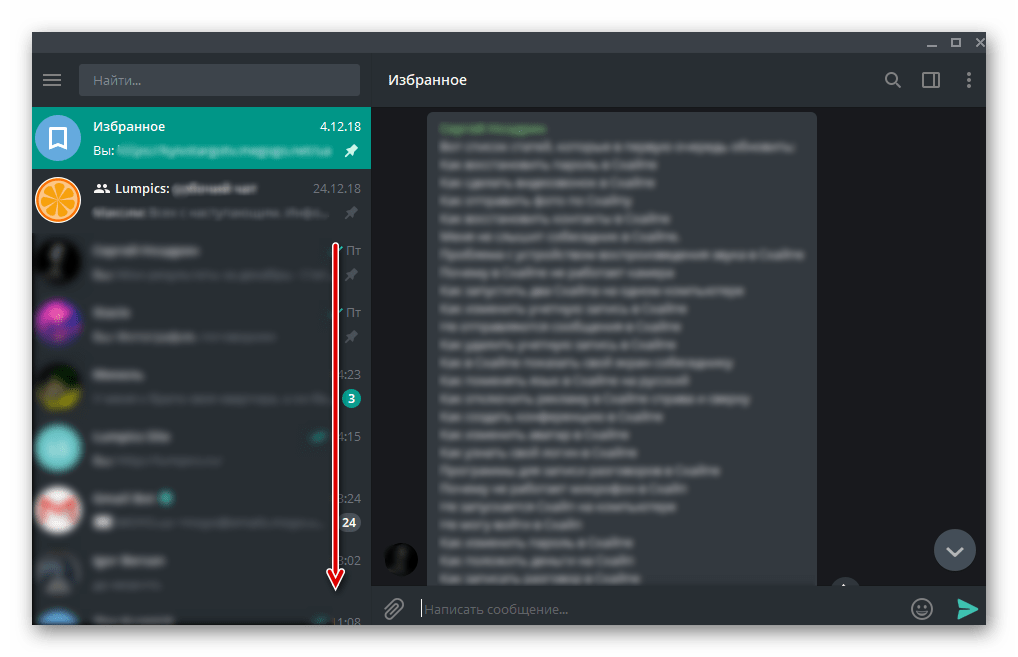
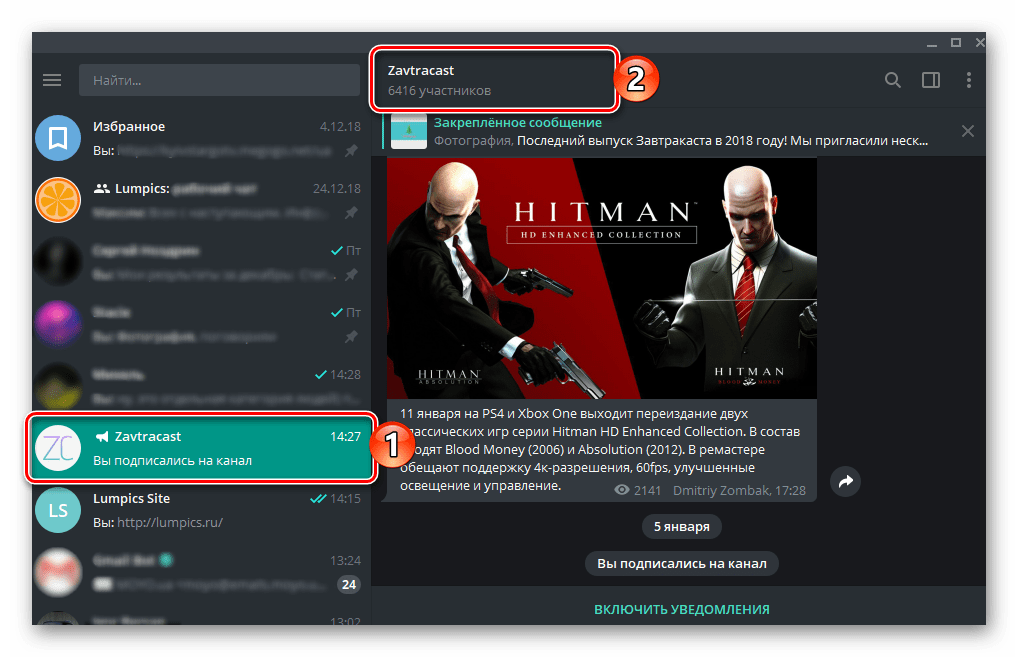
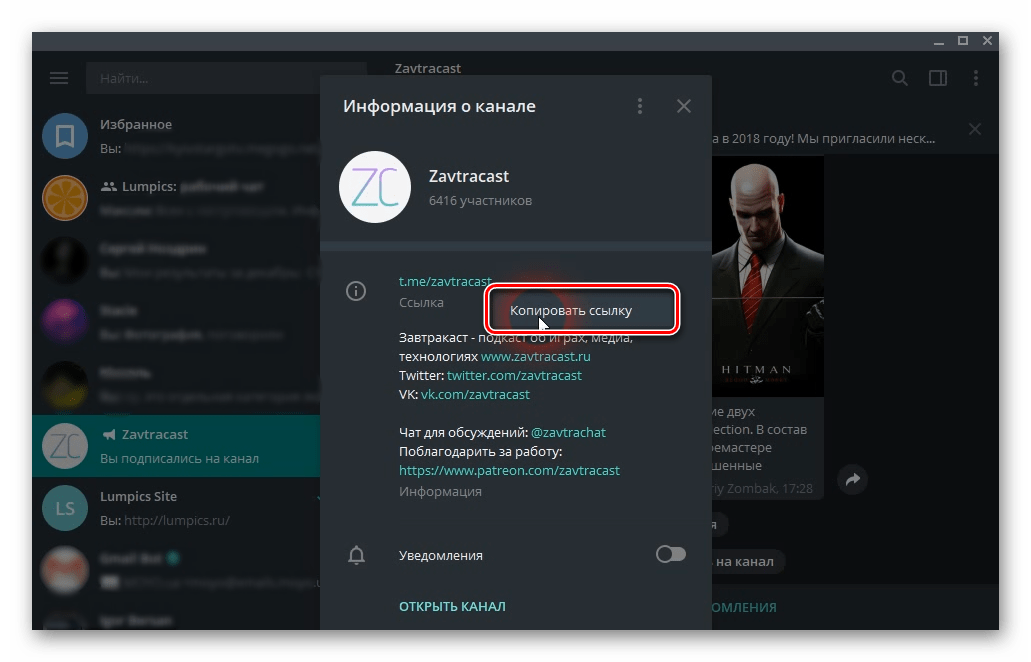
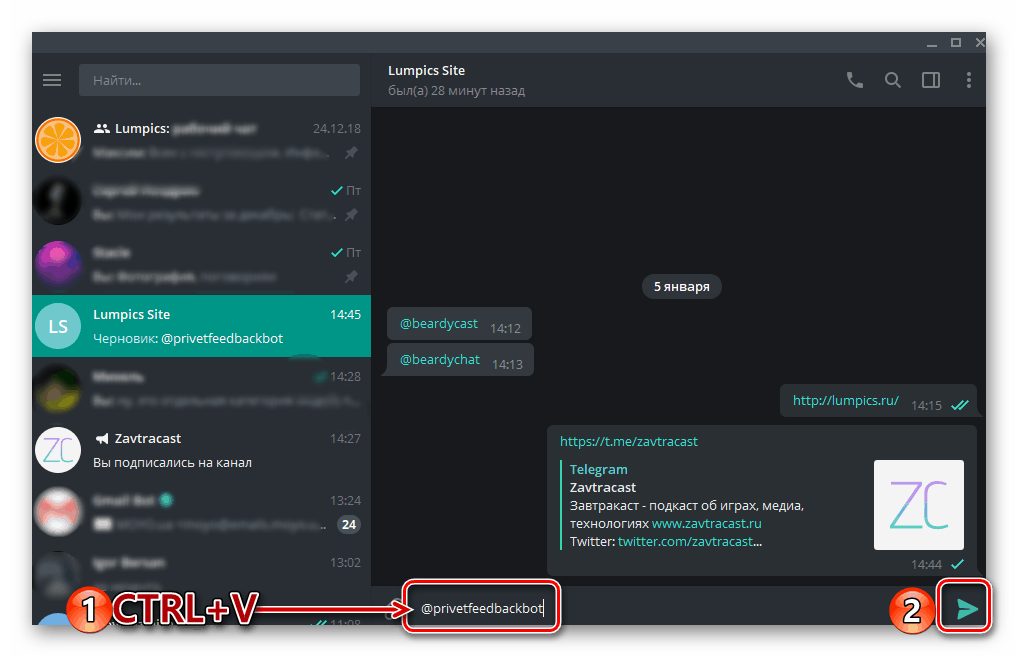
Исто тако, можете копирати линк на нечији профил у телеграму, боту, јавном цхату или каналу. Главна ствар је да схватимо да у оквиру апликације, веза није само УРЛ типа t.me/name , већ и име @ име, али само први изван њега, тј. t.me/name преласка на инстант мессенгер, остају.
Погледајте и: Претрага канала у Телеграму
Андроид
Сада ћемо погледати како се наш данашњи задатак рјешава у мобилној верзији гласника - Телеграм за Андроид .
- Отворите апликацију, пронађите у листи за ћаскање везу до које желите да копирате и кликните на њу да бисте отишли директно на преписку.
- Кликните на горњу траку, која приказује име и фотографију профила или аватар.
- Видећете страницу са блоком "Опис" (за јавне разговоре и канале)
![Опис профила блока у програму Телеграм Мессенгер за Андроид]()
или "Информације" (за редовне кориснике и ботове).![Блок информација о профилу у програму Телеграм Мессенгер за Андроид]()
У првом случају, потребно је да копирате линк, у другом - корисничко име. Да бисте то урадили, једноставно држите прст на одговарајућем натпису и кликните на ставку „Копирај“ која се појављује, након чега ће се ове информације копирати у међуспремник. - Сада можете поделити резултирајућу везу. Имајте на уму да када пошаљете копирани УРЛ у оквиру самог телеграма, име корисника ће бити приказано уместо везе и као такво ћете га видети не само ви, већ и прималац.
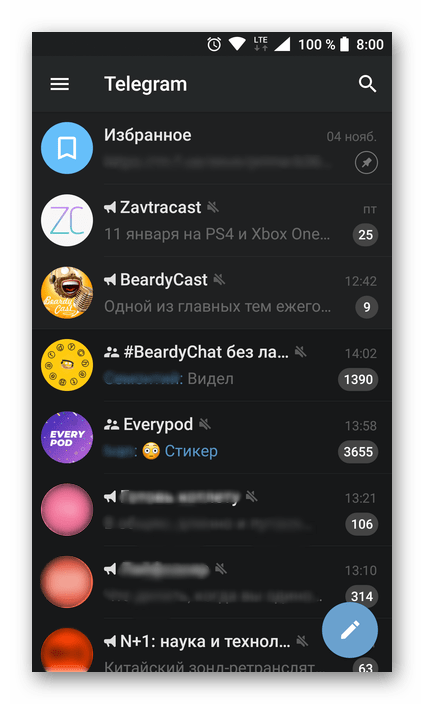
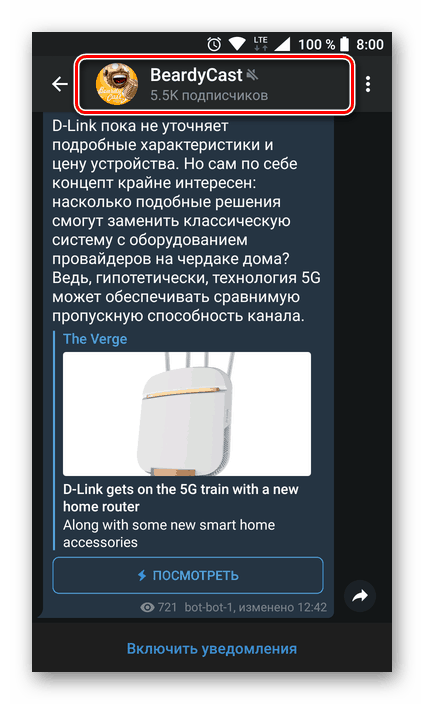
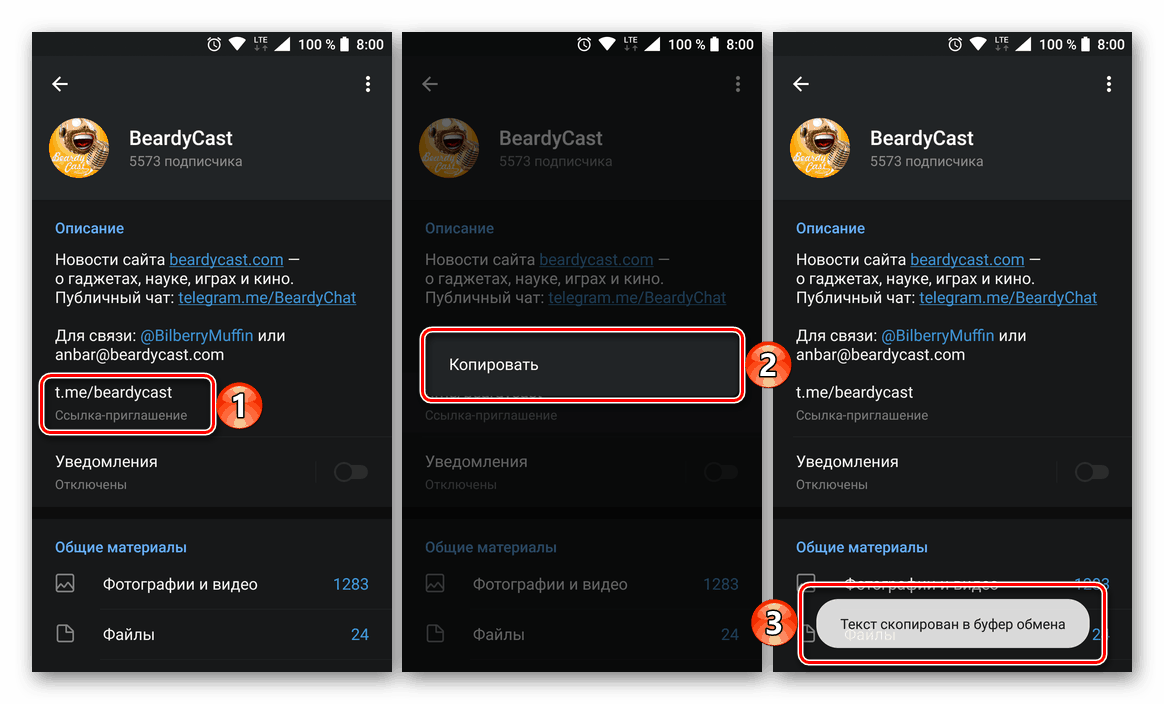
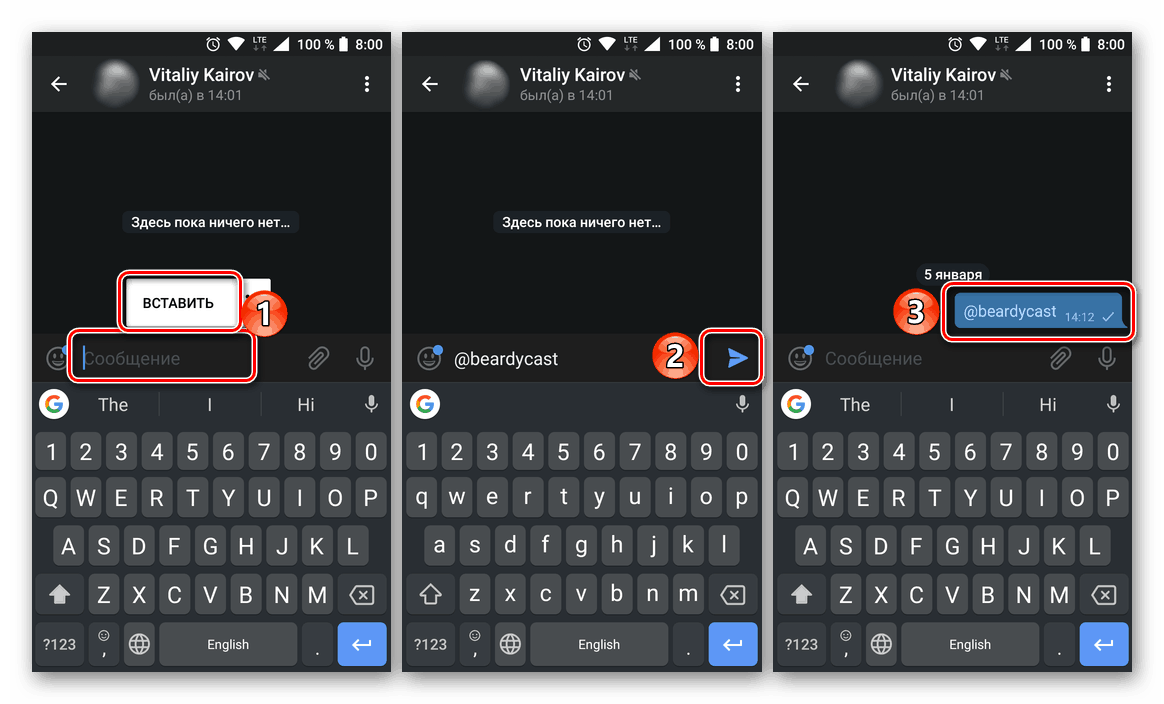
Напомена: Ако не желите да копирате везу на нечији профил, већ адресу коју сте послали у личној поруци, само мало држите прст на њој, а затим у менију који се појави изаберите "Копирај" .

Као што видите, нема ништа тешко копирати линк на Телеграме у окружењу Андроид ОС-а. Као иу случају Виндовса, адреса у Мессенгер-у није само уобичајена УРЛ адреса, већ и корисничко име.
Погледајте и: Како се претплатити на канал у Телеграму
иОС
Власници Аппле уређаја који користе клијентску апликацију Телеграм за иОС Да бисте копирали везу на рачун другог учесника гласника, бот-а, канала или јавног ћаскања (супер-група) као иу окружењу описаном изнад Виндовс-а и Андроид-а, мораћете да пређете на информације о циљном налогу. Приступ правим информацијама са вашег иПхоне / иПад-а је веома једноставан.
- Отворивши Телеграм за ИОЦ и идите на “Цхатс” секцију апликације, пронађите име рачуна у Мессенгер-у међу заглављем дијалога да бисте га повезали (тип рачуна није битан - може бити корисник, бот, канал, супер група). Отворите ћаскање, а затим додирните аватар профила примаоца на врху екрана удесно.
- У зависности од типа налога, садржај екрана „Информације“ који се отворио као резултат претходне ставке био је различит. Наш циљ, односно поље које садржи линк на Телеграм рачун, је назначено:
- За канале (јавне) у гласнику - "линк" .
- За јавне разговоре - ниједна ознака је одсутна, веза је представљена у облику
t.me/имя_группыпод описом супергрупе. - За редовне учеснике и ботове - "усернаме" .
![Телеграм за иОС - линк ка каналу (јавном) у Мессенгер-у на информационом екрану]()
![Телеграм за иОС - линк на супергрупу (јавни цхат) на екрану Информације]()
![Телеграм за иОС - линк у Мессенгер-у до корисника или бот профила на информационом екрану]()
Не заборавите да је @ усернаме само веза (то јест, додиривање доводи до разговора са одговарајућим профилом) искључиво у оквиру услуге Телеграма. У другим апликацијама користите адресу обрасца т.ме/усернаме .
- Који год тип карактерисао линк откривен горе наведеним корацима, да бисте га преузели у иОС међуспремник, морате да урадите једну од две ствари:
- Кратко
@usernameили адреса јавног / групе ће довести до појављивања менија „Пошаљи“ преко инстант мессенгер-а, у којем поред листе доступних прималаца (текући дијалози), постоји и ставка „Копирај везу“ - додирните је. - Дуги притисак на линк или корисничко име отвара мени акција које се састоје од једне ставке - „Копирај“ . Кликните на овај натпис.
![Телеграм за иОС - копирање линка на профил у мессенгер-у из менија Сенд то]()
![Телеграм за иОС - копирајте линк у гласнику - дуго га притисните]()
- Кратко
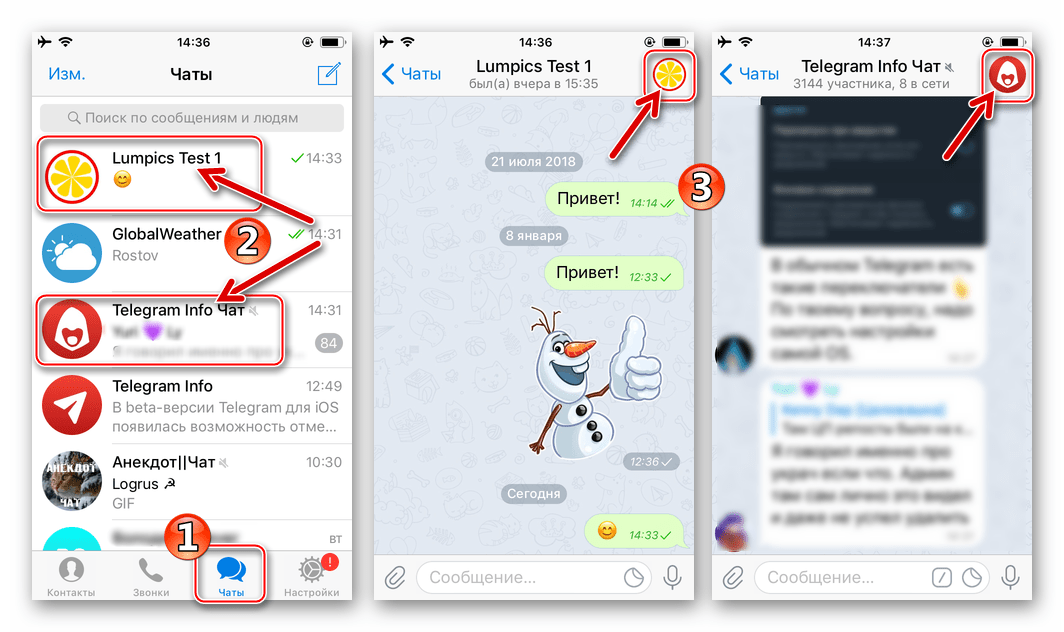
Тако смо одлучили да копирамо линк на Телеграм рачун у иОС окружењу пратећи горенаведена упутства. За даљње манипулације адресом, односно њеним преузимањем из међуспремника, довољно дуго да кликнете у текстуално поље било које апликације за иПхоне / иПад, а затим додирните "Залијепи".

Закључак
Сада знате како да копирате линк на било који Телеграм рачун у десктоп Виндовс окружењу и на мобилним уређајима са Андроид и иОС системом. Ако имате било каквих питања о теми коју смо прегледали, питајте их у коментарима.